'>

Ha a PS3 vezérlője már nem működik, akkor inkább új vezérlőt (DualShock 4) szeretne vásárolni, nem pedig új konzolt. A kérdés most az lehet, hogy a PS4 vezérlő kompatibilis-e a PS3 konzollal, és hogyan lehet új vezérlőt csatlakoztatni az előző konzolhoz.
A Sony nem sokkal a PS4 elindítása után jelentette be, hogy a PS4 vezérlő kompatibilis a PS3 konzollal. De USB-kábellel kellett csatlakoznia. Most vezeték nélkül is csatlakozhat. Ebben a cikkben megmutatom, hogyan lehet párosítani a PS4 vezérlőt vezetékes és vezeték nélküli PS3 konzollal.
JEGYZET : Miután csatlakoztatta a vezérlőt a PS3 konzolhoz, néhány funkció, például a dübörgés és a Sixaxis, nem fog működni. Néhány játék pedig nem támogatott. Ha nem akar pénzt költeni új vezérlők vagy konzol vásárlására, akkor lehet, hogy nem bánja ezt.Csatlakoztassa a PS4 vezérlőt a PS3 konzolhoz vezetéken keresztül
Nagyon egyszerű vezetéken keresztül csatlakoztatni a PS4 vezérlőt a PS3 konzolhoz. Csak elő kell készítenie egy USB-kábelt. Az USB-kábelnek egyszerre kell csatlakoznia a PS4 vezérlőhöz és a PS3 konzolhoz. A USB 2.0 A - USB Micro B kábelre lesz szükséged.

Ezután csatlakoztassa a kábelt a vezérlőhöz és a konzolhoz. A vezérlő és a konzol csatlakoztatása után a vezérlő automatikusan párosul. Ellenőrizheti, ha a PS3 vezérlővel játszik játékot a PS3 konzolon.
Csatlakoztassa a PS4 vezérlőt vezeték nélkül a PS3 konzolhoz
Ha inkább vezeték nélkül játszik játékot, akkor dönthet úgy, hogy bluetooth-on keresztül csatlakoztatja a PS4 vezérlőt a konzolhoz.
Mielőtt elkezdené, meg kell győződnie arról, hogy a PS3 rendszerszoftvere rendelkezik-e a 4.6-os vagy újabb verzió telepítve van, vagy a PS4 vezérlő nem csatlakoztatható a PS3-hoz. A rendszerszoftver verziójának ellenőrzéséhez lépjen a következőre: Beállítások > Rendszerbeállítások > Rendszer szoftver . A Sony jelenlegi verziója 4.82. Ha szeretné, látogasson el a webhelyükre, hogy letöltse a legújabb verziót: Töltse le itt .
Ezután kövesse az alábbi lépéseket a vezérlő párosításához:
1) Csatlakoztassa a vezérlőt a konzolhoz USB-kábellel (USB 2.0 A – USB Micro B kábel).
2) Kapcsolja be a vezérlőt és a konzolt.
3) Az XMB menüben lépjen a következőre: Beállítások > Tartozék beállításai .
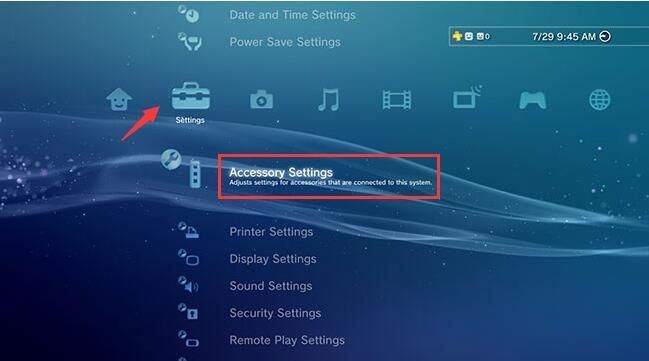
4) Válassza a lehetőséget A Bluetooth-eszközök kezelése .
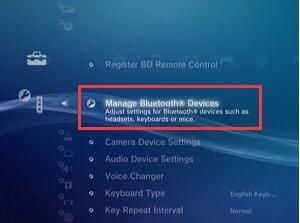
5) Ha nincs más Bluetooth-eszköz párosítva, megjelenik a következő üzenet: A Bluetooth-eszköz nincs regisztrálva. Szeretné regisztrálni? Ebben az esetben emelje ki Igen és nyomja meg a gombot x gombot a vezérlőn.
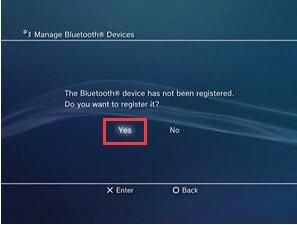
Ha néhány Bluetooth-eszközt párosítottak, akkor a rendszer kéri, hogy párosítson új Bluetooth-eszközt. Kiemel Regisztrálja most az eszközt és nyomja meg a gombot x gombot a vezérlőn.
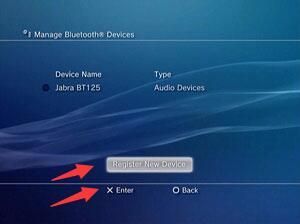
6) Kiemelés Indítsa el a szkennelést és nyomja meg a gombot x gombra, akkor a rendszer átvizsgálja az elérhető Bluetooth-eszközöket párosítás céljából. Arra számíthat, hogy a csatlakoztatott PS4 vezérlőt felismerik.
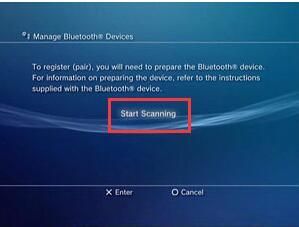
5) Válassza le a PS4 vezérlőt.
6) Szkennelés közben nyomja meg a gombot $ gomb és a Ossza meg gombot egyszerre a PS4 vezérlőn.
7) Amikor a vezérlő lámpája gyorsan villog, dugja vissza a vezérlőt, és válassza a lehetőséget Vezeték nélküli vezérlő .
8) Amikor a regisztráció befejeződött, húzza ki újra a vezérlőt.
9) Ellenőrizze, hogy tud-e játszani a PS4 vezérlővel a PS3 konzolon.
Remélem, hogy a tippek segítenek a PS4 vezérlő sikeres csatlakoztatásában a PS3 konzolhoz. Ha kérdése van, kérjük, hagyja meg észrevételeit. Szívesen hallanék ötleteket és javaslatokat.

![[Javítva] A Corsair HS50 mikrofon nem működik](https://letmeknow.ch/img/knowledge/58/corsair-hs50-mic-not-working.jpg)



![MSVCR71.dll nem található [Megoldva]](https://letmeknow.ch/img/knowledge-base/54/msvcr71-dll-was-not-found.jpg)
